Benq lr100 black: Подробные сведения о режиме съемки
Подробные сведения о режиме съемки: Benq lr100 black
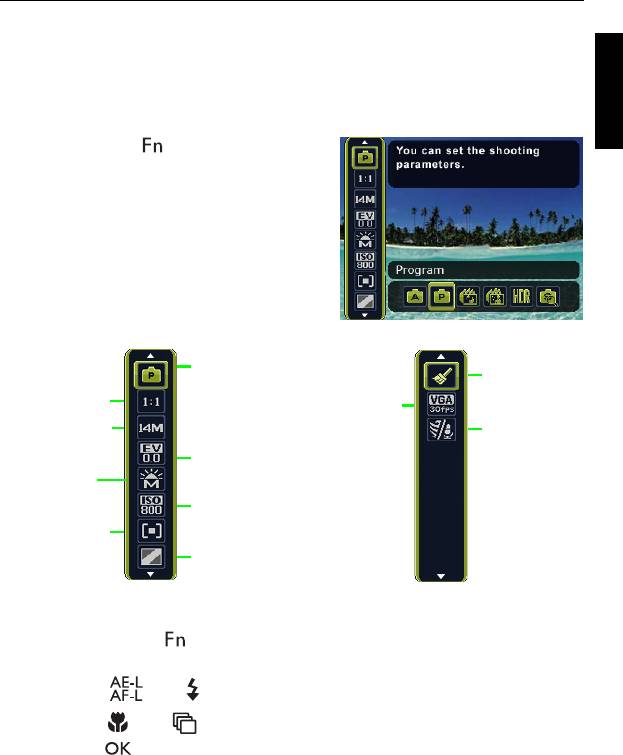
Подробные сведения о режиме съемки 25
Подробные сведения о режиме
съемки
Использование меню «Функция»
Русский
Нажмите кнопку для доступа к
стандартным функциям фото- и
видеосъемки. В зависимости от
настроек в меню «Функция»
отображаются различные значки.
Для использования меню Функции:
1. Нажмите кнопку для входа в меню «Функция». Отображаются
текущие настройки.
2. Кнопками или перейдите к другому параметру, или
кнопками или измените настройку.
3. Нажмите , чтобы подтвердить настройку.
Мой режим
(используются по
Эффект
порядку 6
Формат
фильтра
Формат
последних
Разрешение
видеос
Ветер
режимов записи)
ъемки
Вырезать
Компенс.
Баланс
экспоз.
белого
ISO
Экспозамер
Цветовой режим
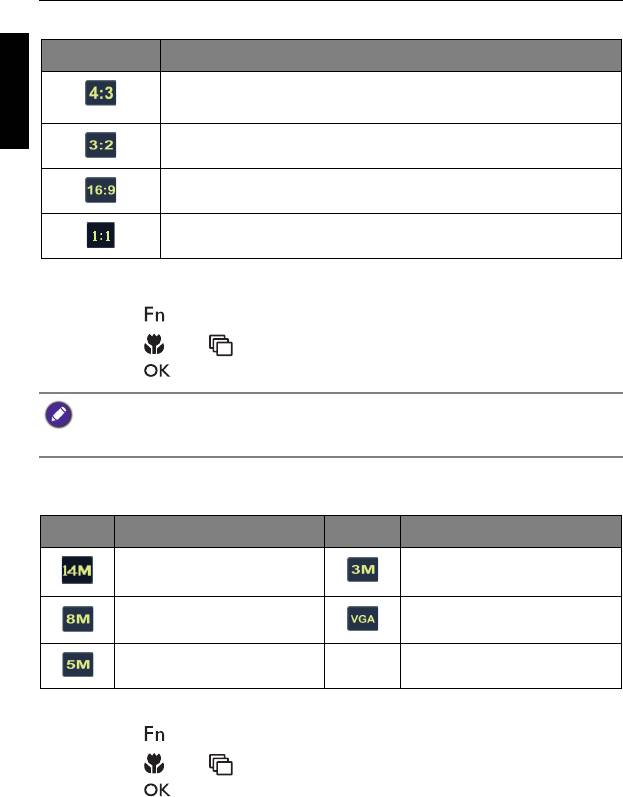
26 Подробные сведения о режиме съемки
Формат
Русский
Значок Описание
Выбор формата (соотношения ширина:высота) 4:3
(по умолчанию).
Выбор формата (соотношения ширина:высота) 3:2.
Выбор формата (соотношения ширина:высота) 16:9.
Выбор формата (соотношения ширина:высота) 1:1.
Выбор формата изображения:
1. Нажмите > Формат.
2. Нажмите или , чтобы выбрать параметр.
3. Нажмите , чтобы подтвердить настройку.
Количество пикселей в каждом изображении определяется сочетанием
выбранного формата и разрешения. Количество пикселей для каждой
комбинации см. на странице технических характеристик.
Разрешение
Значок Описание Значок Описание
14 мегапикселей 3 мегапикселей
8 мегапикселей VGA
5 мегапикселей -- --
Выбор размера изображения:
1. Нажмите > Разрешение.
2. Нажмите или , чтобы выбрать параметр.
3. Нажмите , чтобы подтвердить настройку.
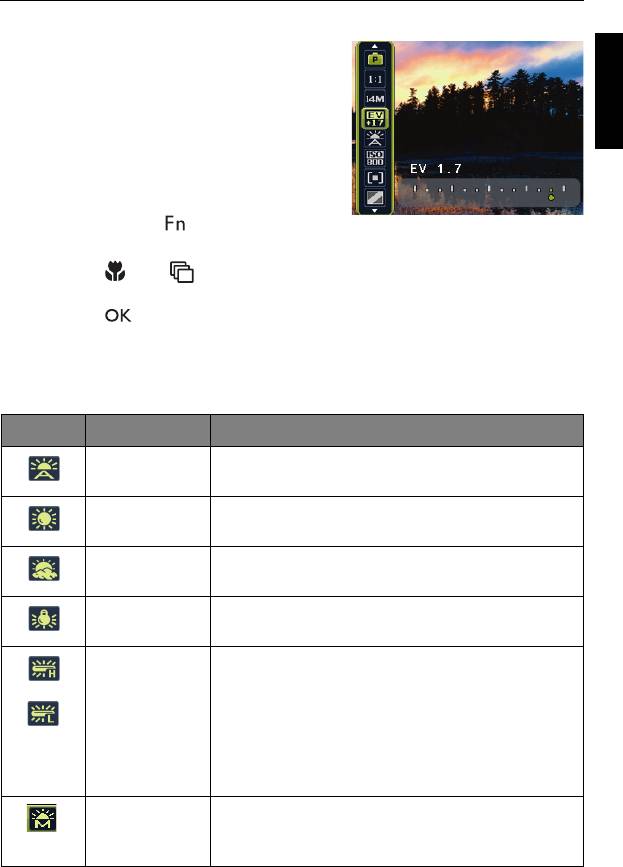
Подробные сведения о режиме съемки 27
Компенсация экспозиции
EV (Поправка экспозиции) делает
изображение более светлым или
темным. Отрегулируйте значение
экспозиции, если контраст между
Русский
объектом и фоном не сбалансирован
или объект занимает только малую
часть изображения.
Настройка поправки экспозиции
1. Нажмите кнопку > Поправка
экспозиции
.
2. Нажмите или ,чтобы выбрать показатель экспозиции из
соответствующей панели.
3. Нажмите , чтобы подтвердить настройку.
Баланс белого
Компенсирует температуру цвета в различных условиях освещения
для надлежащего отображения белого и других цветов при съемке.
Значок Режим Описание
Aвто
Автоматическая регулировка баланса
белого.
Днев. свет
Используется при ярком дневном
освещении.
Облачно
Используется при съемке в сумерках или в
тени.
Лампа накал.
Используется, если объекты освещаются
лампами накаливания.
Люминесц. В
Используется для съемки при свете
люминесцентных ламп. Выполняется
коррекция зеленого оттенка, который дает
Люминесц. Н
люминесцентное освещение.
Предназначено для съемки в помещении
при свете люминесцентных ламп без
вспышки.
Ручной
Используется, когда требуется вручную
отрегулировать баланс белого при
определенном освещении.
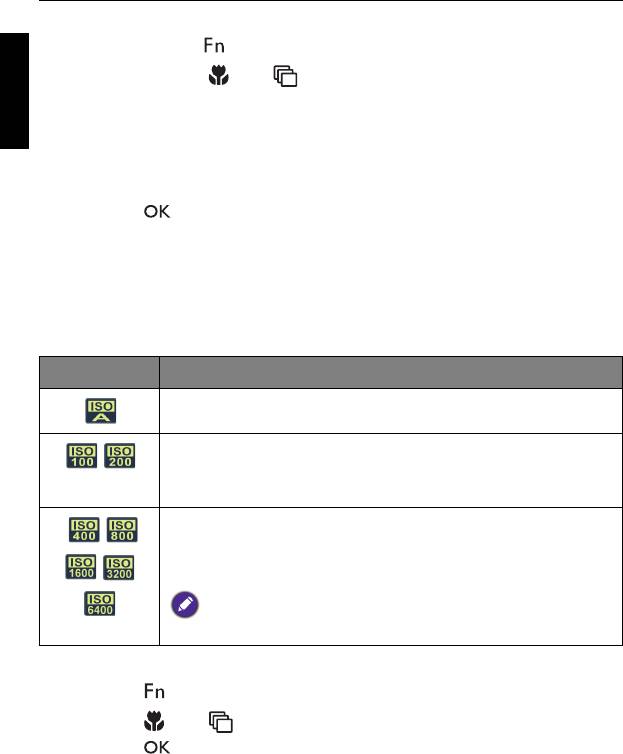
28 Подробные сведения о режиме съемки
Регулировка баланса белого:
1. Нажмите кнопку > Баланс белого.
Русский
2. Нажмите кнопку или для выбора опции баланса белого.
Результат предварительного просмотра на основе текущего
баланса белого отображается на экране. (При выборе ручного
режима сначала необходимо навести камеру на чистый лист
белой бумаги или что-либо подобное, а затем нажать кнопку
спуска затвора, чтобы камера определила цветовую гамму.)
3. Нажмите , чтобы
подтвердить настройку.
ISO
Чувствительность ISO определяет чувствительность камеры к свету.
Чем выше показатель ISO, тем более яркую фотографию можно
сделать в слабо освещенном месте. Однако по мере увеличения
чувствительности ISO шумы на фотографии становятся заметнее.
Значок Описание
Автоматический выбор чувствительности ISO.
Эквивалент цветной пленки с чувствительностью по
ISO 100/200. Используется для съемки вне
помещения при ярком освещении.
Эквивалент цвета пленки ISO 400/800/1600/3200/
6400. Используется при слабом освещении или в
случае невозможности использования вспышки.
Значение ISO 3200/6400 используется только с
разрешением 3 Мпикс и ниже.
Выбор чувствительности ISO:
1. Нажмите > ISO.
2. Нажмите или , чтобы выбрать значение ISO.
3. Нажмите , чтобы подтвердить настройку.
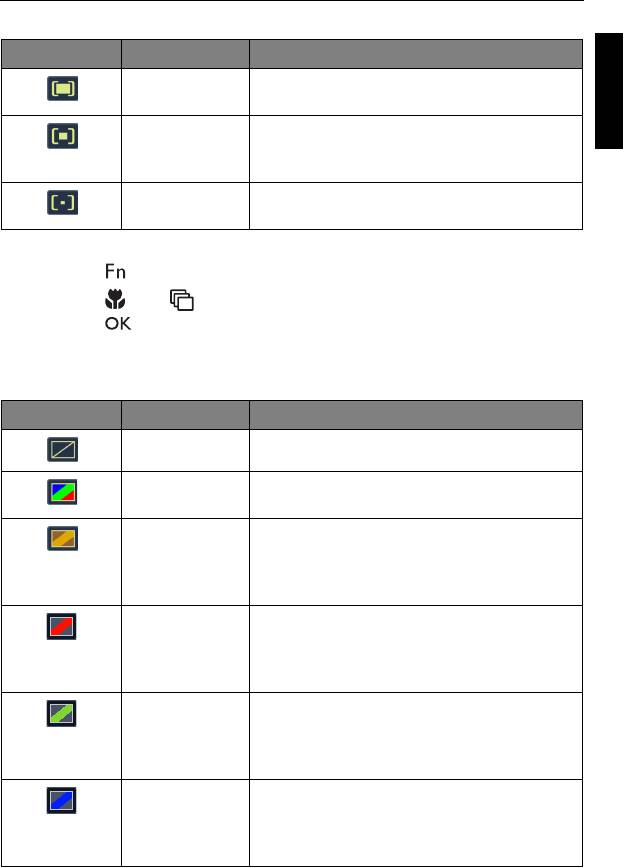
Подробные сведения о режиме съемки 29
Замер
Значок Режим Описание
Матричный
Определяет экспозицию с учетом
нескольких точек в области объекта.
Русский
Центровзвеш.
Определяет общую экспозицию сцены
(взвешенный
съемки, но придает больше значения
по центру)
объектам к центру.
Точечный
Определяет экспозицию с учетом
центральной точки в области объекта.
Выбор режима измерения AE
1. Нажмите > Замер.
2. Нажмите или , чтобы выбрать параметр измерения AE.
3. Нажмите , чтобы подтвердить настройку.
Цветовой режим
Применение эффекта цветового фильтра к изображению или видео.
Значок Режим Описание
Обычное
Эффекты не применяются.
Насыщенный
Добавляет эффект очень четких и
ярких оттенков цвета.
Сепия
Добавляет оттенок темно-красного
или коричневого тона, поэтому
изображение или видео подвергается
эффекту старения.
Оттенок
Выделяет объекты, сохраняя только
(красный)
красную часть цветовой гаммы
изображения, окрашивая все
остальные участки черным и белым.
Оттенок
Выделяет объекты, сохраняя только
(зеленый)
зеленую часть цветовой гаммы
изображения, окрашивая все
остальные участки черным и белым.
Оттенок
Выделяет объекты, сохраняя только
(голубой)
синюю часть цветовой гаммы
изображения, окрашивая все
остальные участки черным и белым.
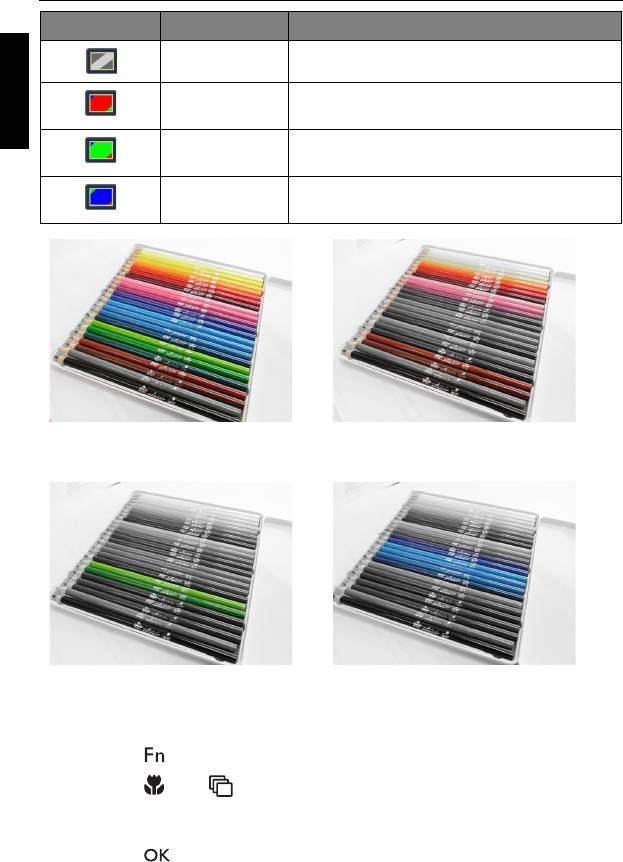
30 Подробные сведения о режиме съемки
Значок Режим Описание
Русский
Черно-белый
Добавляет эффект монохромности.
Ярко-
Изображение приобретает
красный
красноватый оттенок.
Ярко-зеленый
Изображение приобретает
зеленоватый оттенок.
Ярко-синий
Изображение приобретает синеватый
оттенок.
До После применения функции
Оттенок (красный)
После применения функции
После применения функции
Оттенок (зеленый)
Оттенок (голубой)
Выбор эффект режима цвета:
1. Нажмите > Цветовой режим.
2. Нажмите или , чтобы выбрать пункт меню. Результат
предварительного просмотра на основе текущего выбранного
цветового режима отображается в средней пиктограмме.
3. Нажмите , чтобы подтвердить настройку.
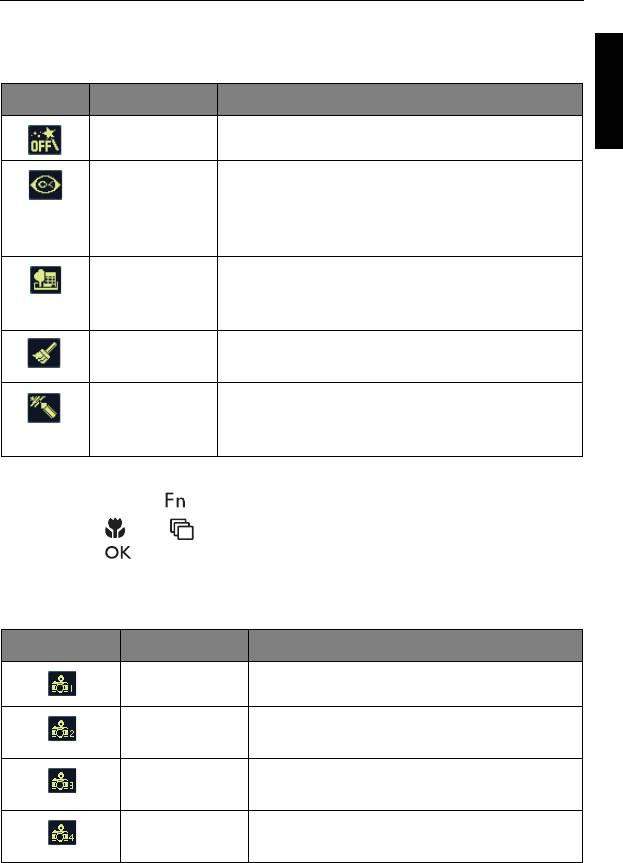
Подробные сведения о режиме съемки 31
Эффект фильтра
Возможность выбирать необходимый фильтр, чтобы добавить его к
снимаемому изображению.
Значок Режим Описание
Русский
Выкл.
Цифровой фильтр не используется.
Рыбий глаз
Имитация эффекта объектива типа
«рыбий глаз»и создание изображения,
напоминающего использование эффекта
разрушенной полусферы.
Миниатюра
Имитирует небольшую глубину поля за
счет постепенного размывания верхней и
нижней областей композиции.
Акварельный
Имитирует мазки кисти, чтобы придать
рисунок
изображению эффект живописи маслом.
Schets
Использование эффекта наброска рукой с
тем, чтобы выделить контуры на
фотографии.
Выбор режима фильтрации:
1. Нажмите кнопку > Эффект фильтра.
2. Нажмите или , чтобы выбрать пункт меню.
3. Нажмите , чтобы подтвердить настройку.
Lomo
Добавление ломо-эффекта в фотоснимок или видеоизображение.
Значок Режим Описание
Lomo 1
Создание типичного ломо-эффекта.
Lomo 2
Создание ломо-эффекта "ретро"
(увеличенный уровень сепии).
Lomo 3
Создание ломо-эффекта "ретро"
(увеличенный уровень зеленого).
Lomo 4
Создание яркого ломо-эффекта
(увеличенный уровень голубого).
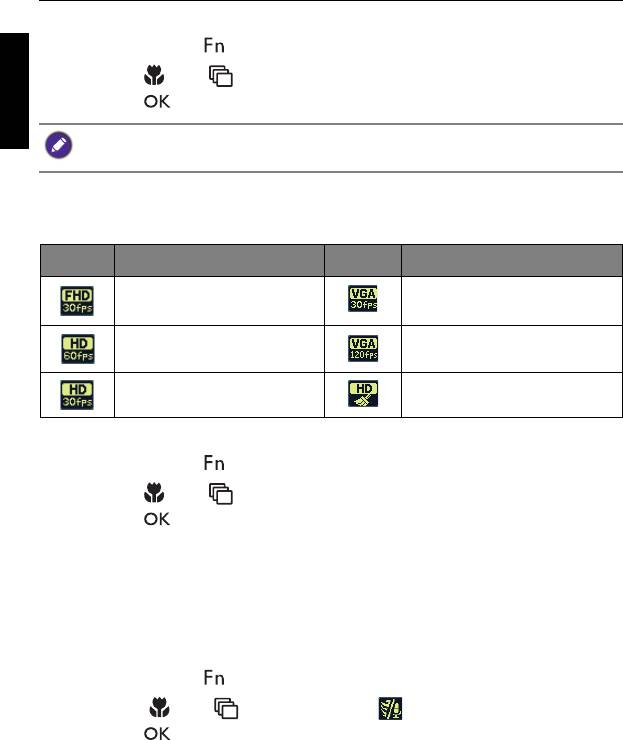
32 Подробные сведения о режиме съемки
Выбор режима фильтрации:
1. Нажмите кнопку > Lomo.
Русский
2. Нажмите или , чтобы выбрать пункт меню.
3. Нажмите , чтобы подтвердить настройку.
Данная функция доступна только при установке в Режим съемки
параметра Lomo.
Формат видеосъемки
Установка видеоразрешения перед видеосъемкой.
Значок Описание Значок Описание
1080p 30 кадр/с VGAp 30 кадр/с
720p 60 кадр/с VGAp 120 кадр/с
720p 30 кадр/с 720p Акварель
Для выбора видеоформата:
1. Нажмите кнопку > Видеоформат.
2. Нажмите или , чтобы выбрать пункт меню.
3. Нажмите , чтобы подтвердить настройку.
Ветер Вырезать
Используйте эту функцию для снижения звуковых помех,
создаваемых ветром при записи видео.
Чтобы включить функцию Ветер Вырезать:
1. Нажмите кнопку > Ветер Вырезать.
2. Кнопками или выберите Вкл. ().
3. Нажмите , чтобы подтвердить настройку.
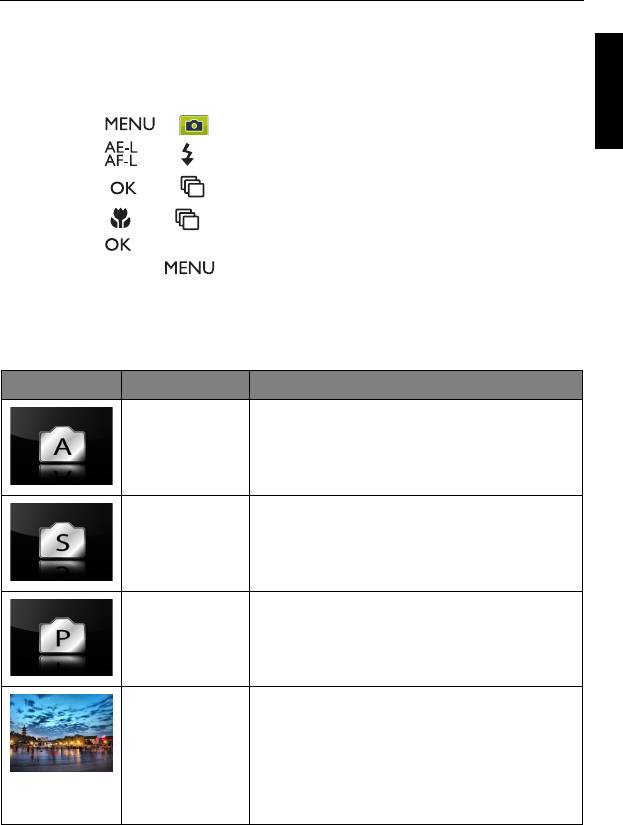
Подробные сведения о режиме съемки 33
Использование меню съемки
Нажмите кнопку для доступа к дополнительным параметрам съемки.
В зависимости от настроек в меню съемки отображаются различные
значки.
Русский
1. Нажмите > .
2. Нажмите или , чтобы выбрать параметр.
3. Кнопками или выберите подменю
4. Кнопками или выберите нужный параметр.
5. Нажмите , чтобы подтвердить настройку.
6. Нажмите кнопку для выхода из режима меню.
Режим съемки
Выберите один из следующих сюжетных режимов съемки,
соответствующий текущим условиям съемки.
Значок Режим Описание
Режим авто
Автоматический выбор большинства
настроек камерой, что облегчает
создание снимков.
Интеллект.
Автоматический выбор сюжета съемки
сцена
в зависимости от текущих условий
съемки.
Программа
Параметры съемки можно настроить
вручную.
Ноч. съем. б/
Фотосъемка без использования
штат.
штатива. Камера делает ряд снимков,
а затем обрабатывает их для
снижения уровня шумов и
смазывания. В результате создается
ночной снимок.
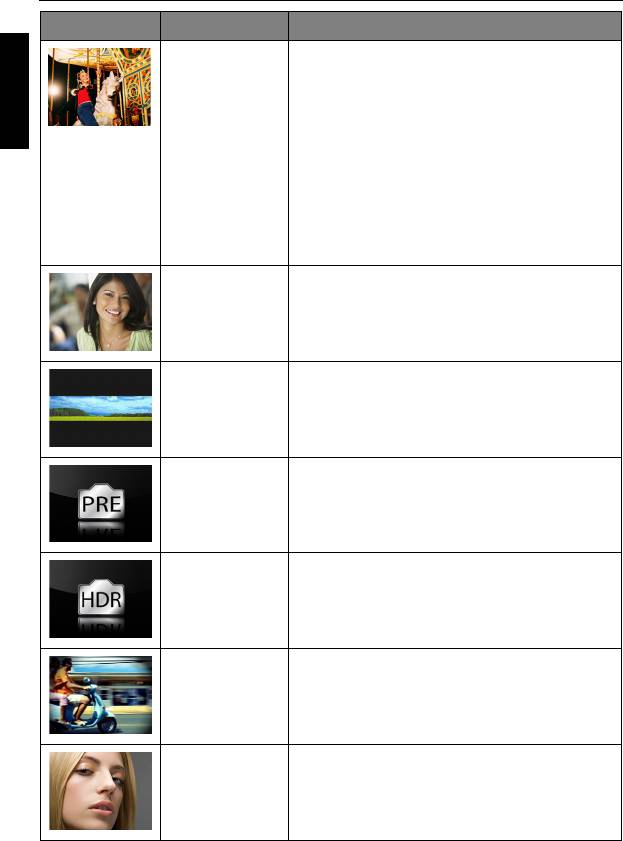
34 Подробные сведения о режиме съемки
Значок Режим Описание
Русский
Ноч. порт. б/
Фотосъемка без использования
штат.
штатива в условиях низкой
(ночной
освещенности (например, вечером
портрет при
или ночью) с выделением объекта
съемке с рук)
съемки (обычно, человека). Камера
делает ряд снимков (один снимок со
вспышкой), а затем обрабатывает их
для снижения уровня шумов и
смазывания. В результате создается
ночной портрет.
Захват
Автоматическая съемка при
улыбки
обнаружении улыбки.
Панорама
Создание панорамного изображения
на основе нескольких изображений.
Предв.
Сначала производится съемка фона,
композиция
которая может использоваться в
итоговом снимке.
HDR
Расширение динамического
диапазона и повышение видимости
деталей в темных зонах.
Lomo
Создает ломо-эффект путем
добавления перенасыщенных цветов,
темных углов и т.п.
Устр. космет.
Улучшение оттенка кожи, чтобы кожа
дефек.
лица выглядела гладкой.
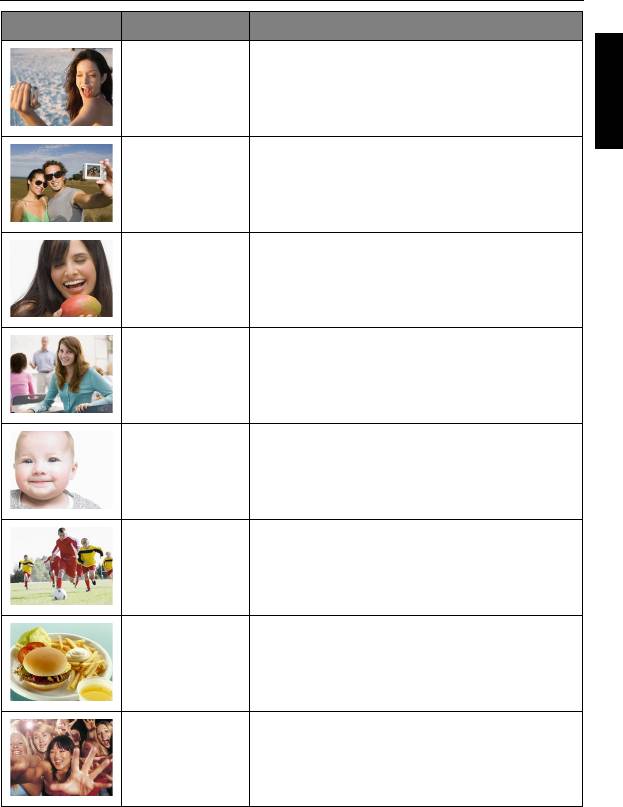
Подробные сведения о режиме съемки 35
Значок Режим Описание
Автопортрет
Создание автопортрета, на котором
имеется не менее одного лица, в
закрытом помещении.
Русский
Любовный
Создание автопортрета, на котором
портрет
имеется не менее двух лиц, в
закрытом помещении.
Детектор
Предупреждает о моргании глазами
моргания
при съемке, чтобы принять решение о
сохранении изображения.
Портрет
Объект (чаще всего человек)
выделяется на общем фоне.
Сохраняются ровные и естественные
оттенки цвета кожи.
Дети
Повышение чувствительности и
выделение естественных оттенков
детской кожи.
Спорт
Используется высокая скорость
срабатывания затвора для съемки
движущихся объектов.
Натюрморт
Съемка пищи путем увеличения
яркости и насыщенности цветов.
Вечеринка
Передает атмосферу вечеринки при
искусственном освещении.
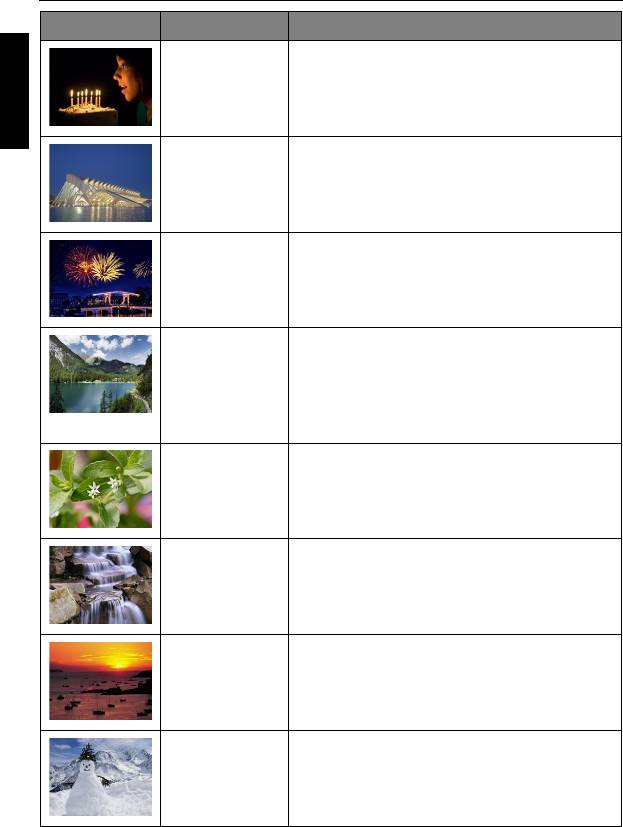
36 Подробные сведения о режиме съемки
Значок Режим Описание
Русский
Съемка при
Изображение кажется теплым, тем
свечах
самым передается атмосфера при
горении свечи. Вспышка всегда
выключена.
Ночной
Съемка при слабом освещении,
пейзаж
например вечером или ночью.
Фейерверк
Увеличение времени экспозиции для
съемки фейерверка. Прочно
удерживайте камеру или используйте
штатив в этом режиме.
Ландшафт
Съемка удаленных объектов с
фокусировкой на бесконечность и
малым значением диафрагмы. При
этом достигается максимальная
резкость.
Листва
Создание четких и ярких снимков
цветов или листьев растений путем
увеличения насыщенности и резкости.
Поток воды
Используется длинная выдержка для
создания эффекта смазывания.
Прочно удерживайте камеру или
используйте штатив в этом режиме.
Закат
Передает теплоту и атмосферу (за
счет оттенков) рассвета или заката
солнца.
Снег
Используется при очень ярком
освещении, например на фоне снега.
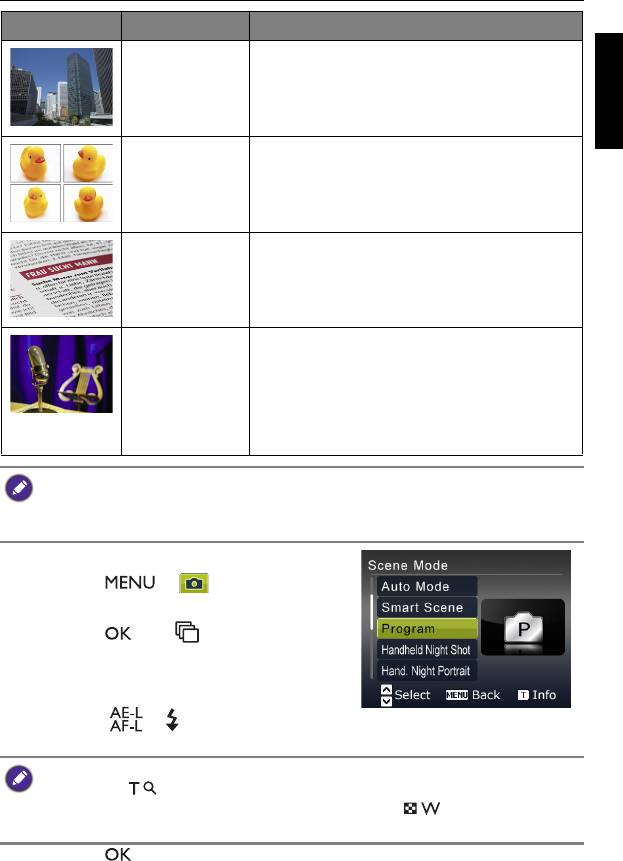
Подробные сведения о режиме съемки 37
Значок Режим Описание
Здания
Усиление контрастности для придания
зданиям ощущения объема.
Русский
Веб-аукцион
Уменьшение размера файла для
ускорения загрузки в Интернет.
Текст
Увеличение четкости и контрастности
при съемке документов крупным
планом.
Запись
Записывает только звук (без создания
голоса
изображений и видео). При
(диктофон)
последующем просмотре аудиофайла
на экране будет отображен значок,
указывающий на то, что данный файл
является аудиофайлом.
Режимы ISO, Экспозамер и Баланс белого недоступны в некоторых
режимах, например, в режиме автосъемки. Чтобы получить
возможность изменения этих параметров, необходимо выбрать другой
режим, например Программа.
Выбор сюжетного режима съемки:
1. Нажмите > > Режим
съемки
.
2. Нажмите или , чтобы войти в
подменю.
Отображается текущий выбранный
режим сюжета.
3. Кнопками и выберите другой
сюжетный режим.
При выборе сюжетных режимов переведите рычажок увеличения в
положение для подробного описания каждого сюжетного режима.
Переведите рычажок увеличения в положение , чтобы закрыть
описание сюжетного режима
.
4. Нажмите , чтобы подтвердить настройку.
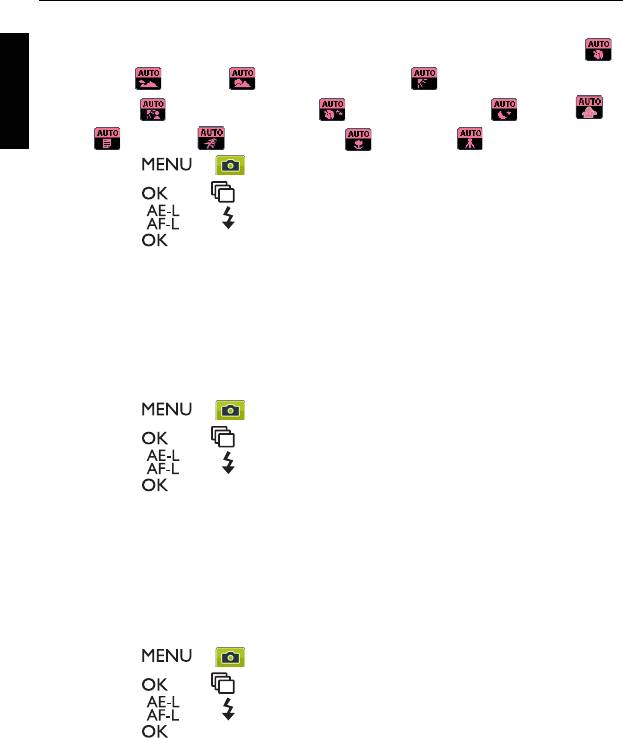
38 Подробные сведения о режиме съемки
Интеллект. сцена
Русский
Автоматический выбор наилучшего сюжета из режимов Портрет ,
Ландшафт , Закат , Подсветка фона , Портрет с
подсветкой , Ночной портрет , Ночной пейзаж , Снег ,
Текст , Листва , Супермакро и Штатив .
1. Нажмите > > Режим съемки.
2. Нажмите или , чтобы войти в подменю.
3. Кнопками или выберите режим Интеллект. сцена.
4. Нажмите , чтобы подтвердить настройку.
5. Наполовину нажмите кнопку спуска затвора для автоматической
фокусировки. Выбранный режим сюжета отображается в левом
верхнем углу экрана.
6. Нажмите кнопку спуска затвора, чтобы выполнить съемку.
Ноч. съем. б/штат.
Фотосъемка без использования штатива в условиях низкой
освещенности, например, вечером или ночью.
1. Нажмите > > Режим съемки.
2. Нажмите или , чтобы войти в подменю.
3. Кнопками или выберите режим Ноч. съем. б/штат..
4. Нажмите , чтобы подтвердить настройку.
5. Нажмите на кнопку спуска затвора. Автоматически производится
несколько последовательных снимков, которые затем объединяются
в один снимок. Иными словами, фотоаппарат выполняет обработку
этих изображений, уменьшает уровень шума и
повышает резкость, а
затем формирует ночной снимок.
Ноч. порт. б/штат.
Четкая съемка ночных сюжетов и портретов без использования штатива.
1. Нажмите > > Режим съемки.
2. Нажмите или , чтобы войти в подменю.
3. Кнопками или выберите Ноч. порт. б/штат..
4. Нажмите , чтобы подтвердить настройку.
5. Нажмите на кнопку спуска затвора. Автоматически производится
несколько последовательных снимков (один снимок со вспышкой),
которые объединяются в один снимок. Иными словами, фотоаппарат
выполняет обработку этих изображений, уменьшает уровень шума и
повышает резкость, а затем формирует ночной портрет.
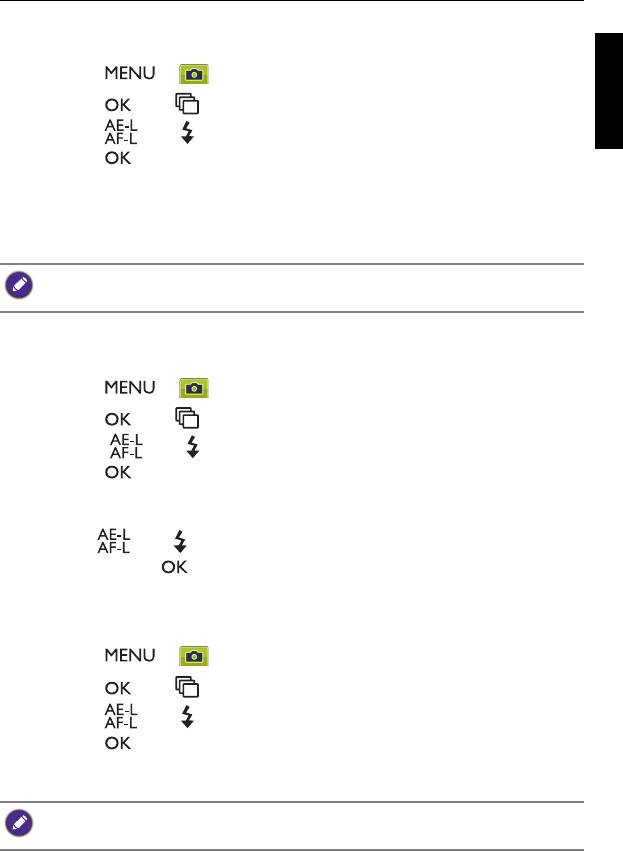
Подробные сведения о режиме съемки 39
Захват улыбки
Захват изображения при обнаружении улыбки.
1. Нажмите > > Режим съемки.
2. Нажмите или , чтобы войти в подменю.
Русский
3. Нажмите или , чтобы выбрать
Захват улыбки.
4. Нажмите , чтобы подтвердить настройку.
5. Камера отслеживает лицо объекта (отображается белая рамка).
6. При обнаружении улыбки камера сделает снимок.
7. Камера продолжает определять улыбки и делает дополнительные
снимки.
Функция отслеживания лица (только одно лицо) всегда используется в
режиме Захват улыбки.
Детектор моргания
Автоматическое определение моргания при захвате изображения.
1. Нажмите > > Режим съемки.
2. Нажмите или , чтобы войти в подменю.
3. Кнопками или выберите режим
Детектор моргания.
4. Нажмите , чтобы подтвердить настройку.
5. Нажмите кнопку спуска затвора, чтобы выполнить съемку. При
выявлении моргания на экране появляется предупреждение.
6. Кнопкой или сохраните или удалите изображение и
нажмите кнопку для подтверждения.
Любовный портрет
Создание автопортрета, на котором имеется не менее двух лиц.
1. Нажмите > > Режим съемки.
2. Нажмите или , чтобы войти в подменю.
3. Нажмите или , чтобы выбрать Любовный портрет.
4. Нажмите , чтобы подтвердить настройку.
5. После определения лиц камера автоматически сделает снимок
через две секунды ожидания.
Во время ожидания вы можете нажать кнопку спуска затвора для
отмены ожидания. Камера начинает распознавание лиц заново.
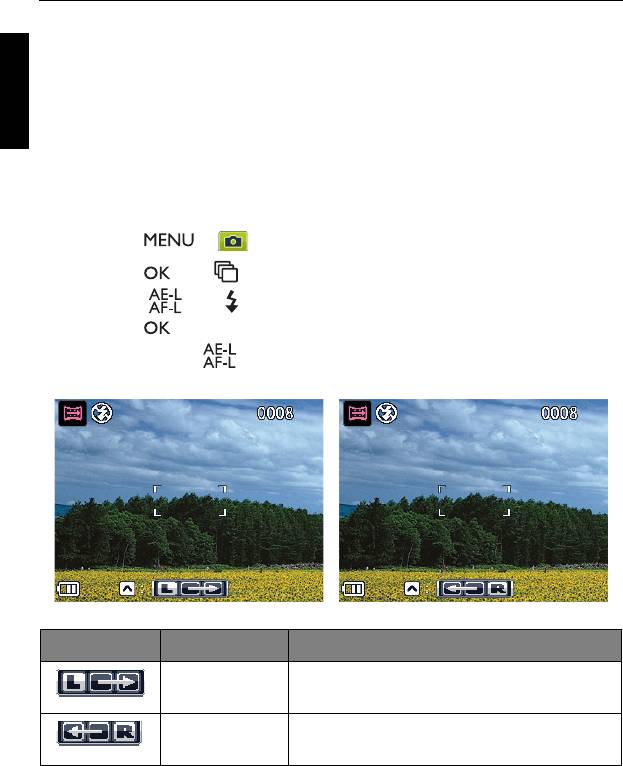
40 Подробные сведения о режиме съемки
6. Камера продолжает определять лица и делает дополнительные
снимки (с интервалом 2 с). Функция отслеживания лиц
Русский
автоматические отключается, если лица не обнаружены.
Панорама
Создание панорамного изображения на основе нескольких
изображений. Два или три изображения сшиваются в одно большое
цельное изображение. Для оптимизации работы при выборе этого
режима будет автоматически установлено разрешение изображения
1 мегапиксель (1024 x 768).
1. Нажмите > >
Режим съемки.
2. Нажмите или , чтобы войти в подменю.
3. Кнопками или выберите режим Панорама.
4. Нажмите , чтобы подтвердить настройку.
5. Нажмите кнопку для выбора способа сшивания снимков.
6. Нажмите кнопку спуска затвора для съемки первого кадра.
Значок Режим Описание
Слева
Направление расположения удачных
направо
снимков – справа от первого снимка.
Справа
Направление расположения удачных
налево
снимков – слева от первого снимка.
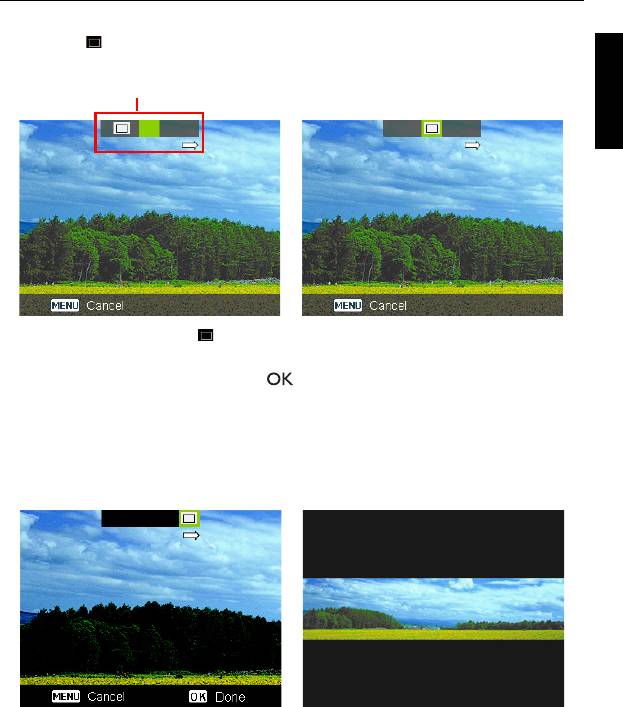
Подробные сведения о режиме съемки 41
7. В верхней части экрана появится указатель направления. Значок
экрана показывает расположение текущего экрана. Ведите
камеру, следуя за указательной стрелкой.
Русский
8. Когда значок экрана перекроет зеленый блок, камера
автоматически сделает второй снимок. Если вы будете сшивать
только два снимка, нажмите для завершения создания
панорамного изображения. В противном случае переходите к
следующему шагу
.
9. Чтобы сделать третий снимок, ведите камеру в направлении
указательной стрелки. Когда значок экрана перекроет зеленый
блок, камера автоматически сделает третий снимок.
Указатель направления
Камера сделает снимок, когда
Предварительный просмотр
значок экрана перекроет блок.
панорамного изображения
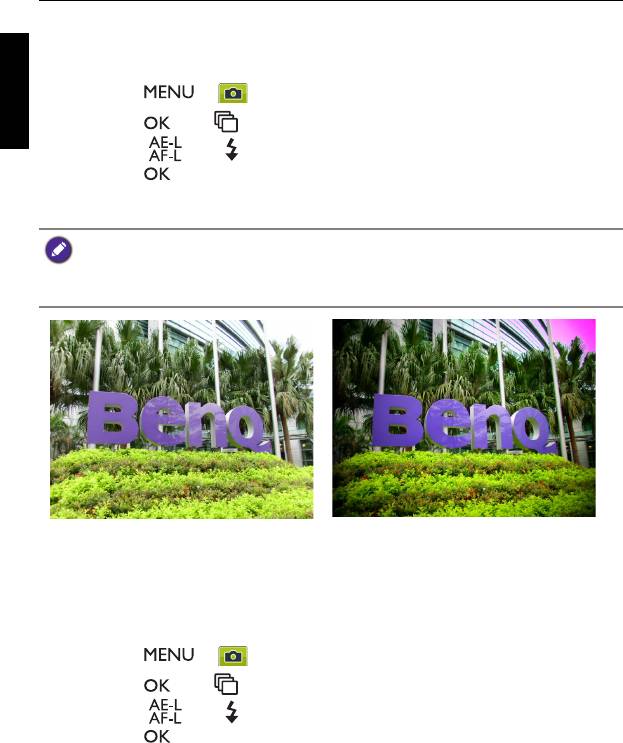
42 Подробные сведения о режиме съемки
Lomo
Создает ломо-эффект путем добавления перенасыщенных цветов,
Русский
темных углов и т.п.
1. Нажмите > >
Режим съемки.
2. Нажмите или , чтобы войти в подменю.
3. Кнопками или выберите режим Lomo.
4. Нажмите , чтобы подтвердить настройку.
5. Сделайте снимок. (Ломо-эффект сразу же применяется к этому
изображению.)
• При применении ломо-эффекта может произойти цветовой сдвиг
(изменение цвета).
• Можно также использовать другие ломо-эффекты к фото- или
видеосъемке. См. «Lomo» на стр. 31.
До После
Предв. композиция
Предварительная съемка фона с последующим позиционированием
конечного снимка. С помощью этой камеры любой прохожий сможет
сфотографировать вас.
1. Нажмите > >
Режим съемки.
2. Нажмите или , чтобы войти в подменю.
3. Кнопками или выберите режим
Предв. композиция.
4. Нажмите , чтобы подтвердить настройку.
5. Нажмите кнопку спуска затвора для съемки фона. В нижней части
экрана появится снятый фон, отображаемый в полупрозрачном
виде.
6. Используйте снятое фоновое изображение в качестве рамочного
обрамления для итоговой композиции, затем нажмите кнопку
спуска затвора, чтобы сделать итоговый снимок.
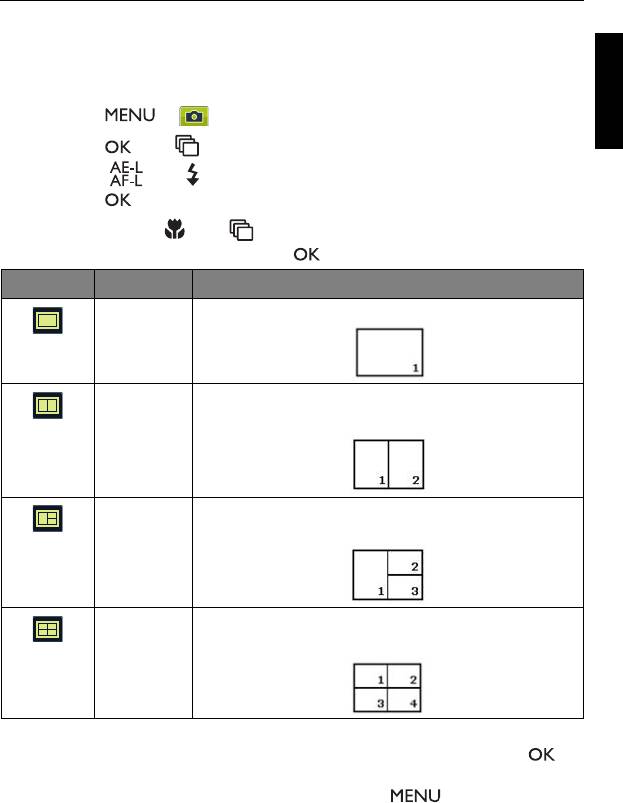
Подробные сведения о режиме съемки 43
Веб-аукцион
Объединение максимум 4 снимков в одно изображение размера VGA
(640 x 480), которое можно легко использовать, например, на
Интернет-аукционах.
1. Нажмите > >
Режим съемки.
Русский
2. Нажмите или , чтобы войти в подменю.
3. Кнопками или выберите режим
Веб-аукцион.
4. Нажмите , чтобы подтвердить настройку.
5. Нажмите кнопку или , чтобы указать желаемое количество
снимков, затем нажмите кнопку .
Значок Режим Описание
1 снимок
Съемка одного изображения.
2 снимка
Съемка двух изображений в зависимости от
указанной ниже последовательности:
3 снимка
Съемка трех изображений в зависимости от
указанной ниже последовательности:
4 снимка
Съемка четырех изображений в зависимости
от указанной ниже последовательности:
6. Нажмите кнопку спуска затвора, чтобы сделать один снимок.
7. Если вы довольны сделанным снимком, нажмите на кнопку ,
чтобы сделать следующий. (Чтобы сделать повторный снимок
предыдущего изображения нажмите кнопку и повторите шаг
6).
8. После полного
завершения съемки камера автоматически
объединяет данные изображения воедино.
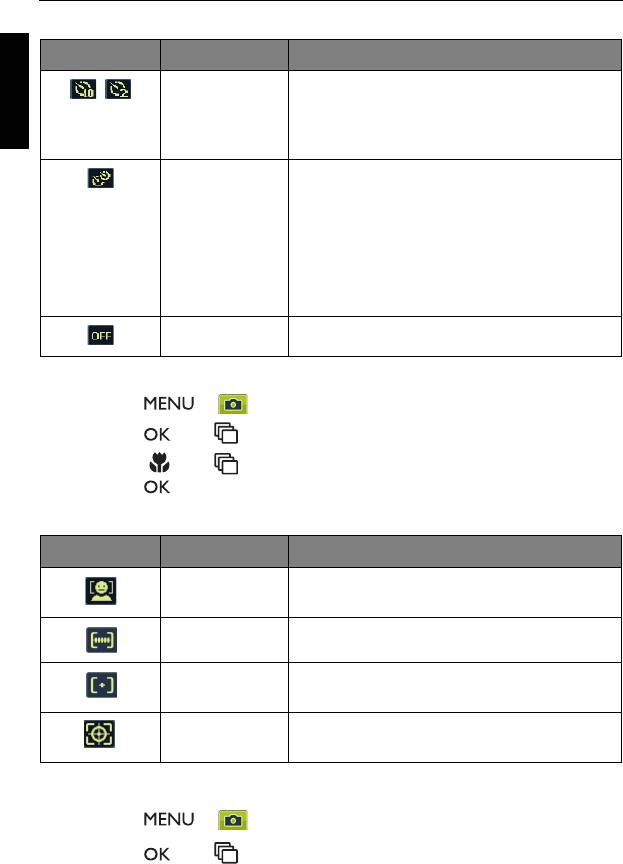
44 Подробные сведения о режиме съемки
Реж. драйва
Русский
Значок Режим Описание
10 с / 2 с
Автоматическое создание снимка с
(Автоспуск)
задержкой 10 или 2 секунд. Этот
режим удобен, если требуется
присутствие снимающего в кадре.
Два кадра
Дважды выполняются задержка и
съемка:
Дается 10-секундная задержка, затем
выполняется съемка изображения.
Дается еще одна, 2-секундная,
задержка, затем снова выполняется
съемка изображения.
Выкл.
Создание одного снимка.
Выбор режима драйва:
1. Нажмите > > Реж. драйва.
2. Нажмите или , чтобы войти в подменю.
3. Кнопками или выберите нужный параметр.
4. Нажмите , чтобы подтвердить настройку.
Обл.автофок.
Значок Режим Описание
Отслеж. лица
Автоматическое обнаружение лиц и их
постоянное отслеживание.
Широк.
Фокусировка на нескольких объектах.
Центр
Фокусировка на центральной части
объектов.
Отслеж.
Автоматическая подстройка фокуса
объектов
при движении объекта.
Выбор зоны автоматической фокусировки:
1. Нажмите > > Обл. автофок..
2. Нажмите или , чтобы войти в подменю.
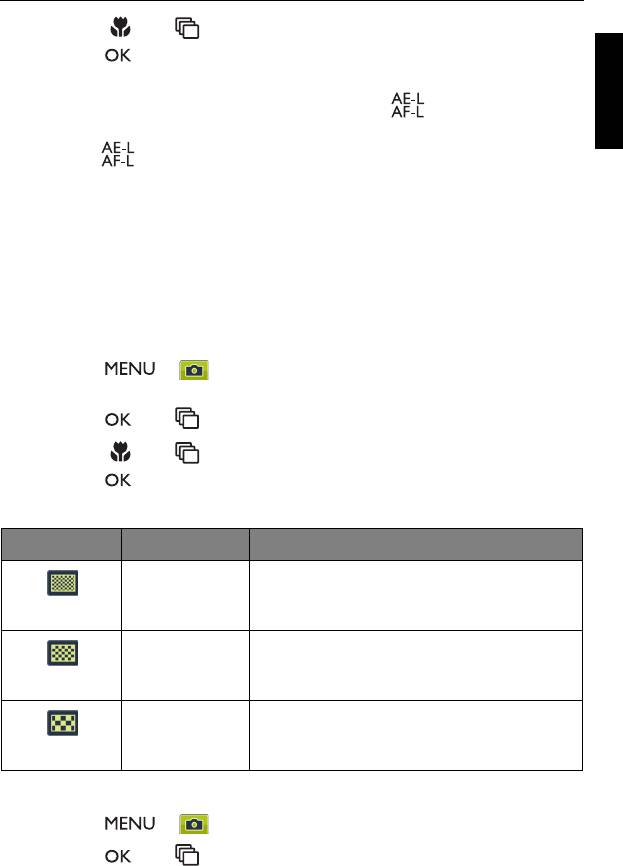
Подробные сведения о режиме съемки 45
3. Кнопками или выберите зону фокусирования.
4. Нажмите , чтобы подтвердить настройку.
Если выбрана функция
Отслеж. объектов, совместите точку
фокусировки с центром объекта и нажмите , чтобы
Русский
зафиксировать фокус на объекте (для отмены фиксации фокуса
нажмите еще раз). Функция AF будет сохранять фокусировку
на объекте даже если последний движется. Выбрав нужную
композицию кадра, нажмите до половины кнопку затвора, чтобы
убедиться в правильности фокусировки на объекте, затем
нажмите кнопку до
конца для выполнения снимка.
Установка резкости, насыщенности и контраста
Настройте отображение цветов на изображениях, установив
резкость, насыщенность и контраст.
Настройка резкости, насыщенности, контраста:
1. Нажмите > , затем выберите Резкость, Насыщенность
или
Контрастность.
2. Нажмите или , чтобы войти в подменю.
3. Кнопками или выберите Высокая, Обычная или Низкая.
4. Нажмите , чтобы подтвердить настройку.
Качество
Значок Режим Описание
Сверхчеткий
Наилучшее качество при самом
низком коэффициенте сжатия. Самый
большой размер файла.
Четкий
Очень хорошее качество изображения
при среднем коэффициенте сжатия.
Средний размер файла.
Обычное
Хорошее качество при самом высоком
коэффициенте сжатия. Самый
маленький размер файла.
Выбор уровня качества изображения:
1. Нажмите > > Качество.
2. Нажмите или , чтобы войти в подменю.
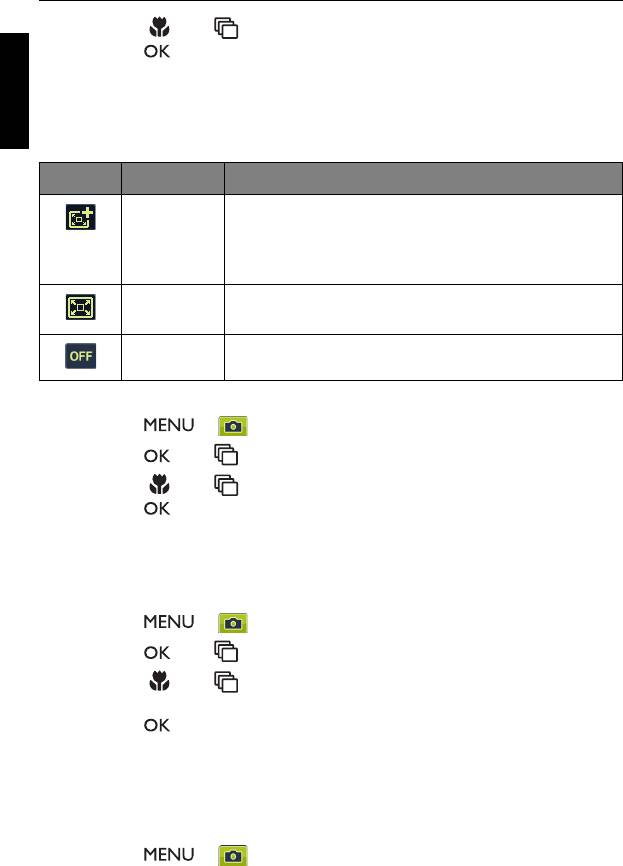
46 Подробные сведения о режиме съемки
3. Кнопками или выберите нужный параметр.
Русский
4. Нажмите , чтобы подтвердить настройку.
Цифр. увелич.
За счет функции цифрового увеличения производится увеличение
или уменьшение изображения с помощью программного
обеспечения.
Значок Режим Описание
Интел. зум
Cокращает размер изображения и повышает
эффективный коэффициент
масштабирования без ущерба качеству
изображения.
Цифр.
Включение функции цифрового увеличения.
увелич.
Выкл.
Выключение функции цифрового увеличения.
Выбор режима цифрового увеличения:
1. Нажмите > > Цифр. увелич.
2. Нажмите или , чтобы войти в подменю.
3. Кнопками или выберите нужный параметр.
4. Нажмите , чтобы подтвердить настройку.
Печать даты
Печатает дату создания снимка на фотографии.
Настройка печати даты:
1. Нажмите > >
Печать даты.
2. Нажмите или , чтобы войти в подменю.
3. Кнопками или выберите параметр
Дата, Дата и время или
Выкл..
4. Нажмите , чтобы подтвердить настройку.
Мгнов.просм.
В данном режиме в течение 1 секунды отображается только что
выполненный снимок.
Настройка мгновенного просмотра
1. Нажмите > >
Мгнов.просм..
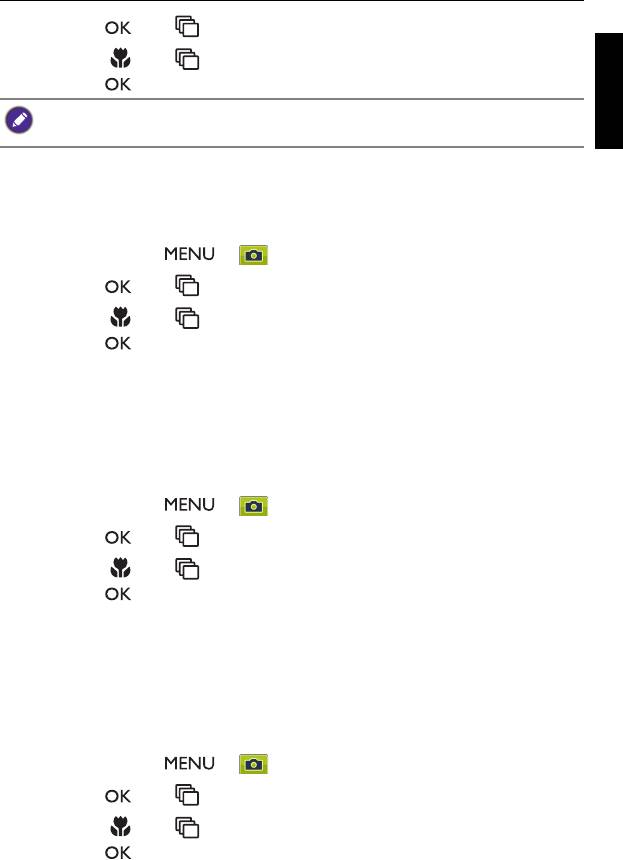
Подробные сведения о режиме съемки 47
2. Нажмите или , чтобы войти в подменю.
3. Кнопками или выберите
Вкл. или Выкл..
4. Нажмите , чтобы подтвердить настройку.
Во время мгновенного просмотра наполовину нажмите кнопку затвора,
Русский
чтобы вернуться в режим съемки.
Сетка
Отображение рамки снимка на ЖК-экране.
Для отображения рамки:
1. Нажмите кнопку > > Сетка.
2. Нажмите или , чтобы войти в подменю.
3. Кнопками или выберите
Вкл. или Выкл..
4. Нажмите , чтобы подтвердить настройку.
S.S.F. (улучшенная стабилизация изображения)
Уменьшение смазывания изображения, вызываемого дрожанием
камеры, и, тем самым, повышение качества изображения и его
четкости.
Включение режима S.S.F.:
1. Нажмите кнопку > > S.S.F..
2. Нажмите или , чтобы войти в подменю.
3. Кнопками или выберите
Вкл. или Выкл..
4. Нажмите , чтобы подтвердить настройку.
Continu AF
Видеосъемка с использование функции автоматической
фокусировки.
Для включения режима непрерывной автоматической
фокусировки:
1. Нажмите кнопку > > Continu AF.
2. Нажмите или , чтобы войти в подменю.
3. Кнопками или выберите
Вкл..
4. Нажмите , чтобы подтвердить настройку.
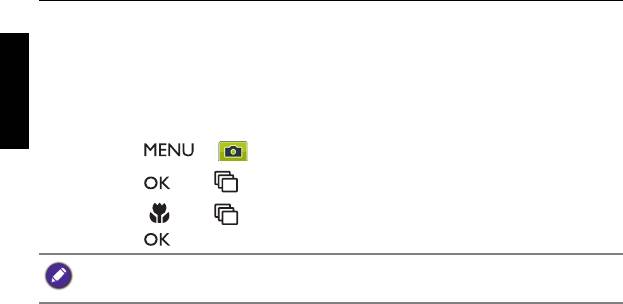
48 Подробные сведения о режиме съемки
увеличения
Изменение масштаба изображения в ходе видеосъемки. При
Русский
использовании данной функции звук в процессе изменения
масштаба не записывается.
Включение режима увеличения:
1. Нажмите > > увеличения
2. Нажмите или , чтобы войти в подменю.
3. Кнопками или выберите Вкл. (звук).
4. Нажмите , чтобы подтвердить настройку.
Функция оптического увеличения отключается, если режим увеличения
Выкл..





